HOME > iPhone > iPhoneの使い方 >
本ページ内には広告が含まれます
ここではHomePodで「Amazon Music」の音楽を聞く・再生する方法を紹介しています。
![]() アップルのスマートスピーカー「HomePod(HomePod mini)」で、Amazonの音楽配信サービス「Amazon Music(Amazon Music Unlimited/Prime Music)」の音楽を再生します。
アップルのスマートスピーカー「HomePod(HomePod mini)」で、Amazonの音楽配信サービス「Amazon Music(Amazon Music Unlimited/Prime Music)」の音楽を再生します。
2021年1月時点で「HomePod」単体でAmazon Musicの音楽を聞くことはできませんが、iPhoneやiPadと連携することで、「HomePod」でAmazon Musicの音楽をストリーミング再生することが可能です。
* iPhoneとHomePodを同じWi-Fiネットワークに接続する必要があります。
目次:
![]() AirPlayでAmazon Musicの音楽を「HomePod」で再生する
AirPlayでAmazon Musicの音楽を「HomePod」で再生する
![]() iPhoneを「HomePod」に近づけてAmazon Musicの音楽を転送する
iPhoneを「HomePod」に近づけてAmazon Musicの音楽を転送する
iPhoneの「Amazon Music」アプリで再生中の音楽をAirPlayで「HomePod」に切り替えて再生します。
![]() アプリ画面上からAirPlayで「HomePod」に切り替える
アプリ画面上からAirPlayで「HomePod」に切り替える
iPhoneの「Amazon Music」アプリで音楽を再生中、画面上の「デバイスに接続」アイコンをタップして「AirPlay」をタップします。AirPlay画面から「HomePod」または「HomePod mini」を選択することで、HomePodでAmazon Musicの音楽を再生できます。
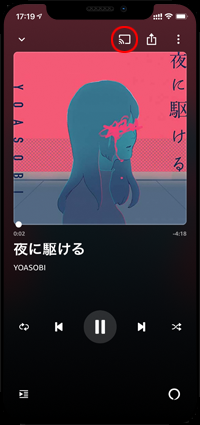
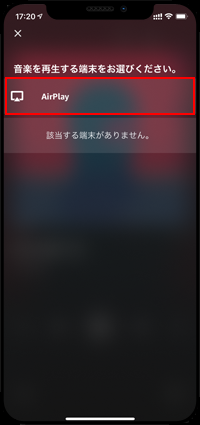
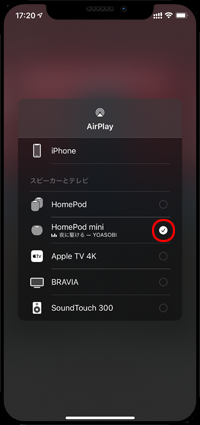
![]() コントロールセンターからAirPlayで「HomePod」に切り替える
コントロールセンターからAirPlayで「HomePod」に切り替える
iPhoneの「Amazon Music」アプリで音楽を再生中、コントロールセンターを表示します。「オーディオ出力先」アイコンをタップして、AirPlay画面から「HomePod」または「HomePod mini」を選択することで、HomePodでAmazon Musicの音楽を再生できます。

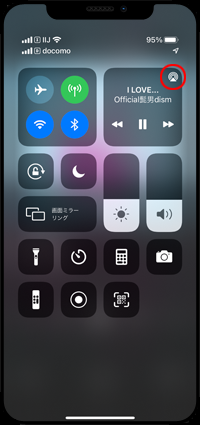
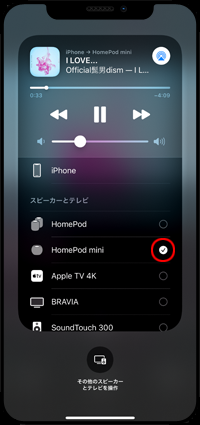
![]() ロック中画面からAirPlayで「HomePod」に切り替える
ロック中画面からAirPlayで「HomePod」に切り替える
iPhoneの「Amazon Music」アプリで音楽を再生中、ロック中画面上の「オーディオ出力先」アイコンをタップして、AirPlay画面から「HomePod」または「HomePod mini」を選択することで、HomePodでAmazon Musicの音楽を再生できます。
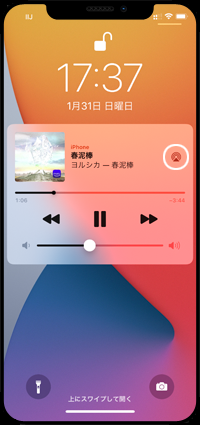
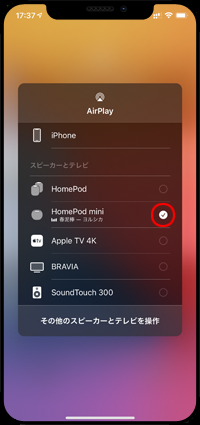
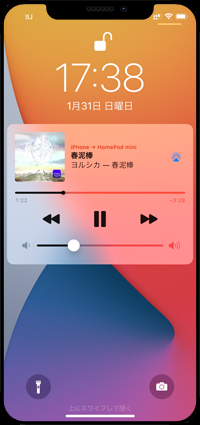
Amazon Musicの音楽を再生中のiPhoneを「HomePod」に近づけると、画面上に「HomePodに転送」などの通知が表示されます。
通知をタップしたり、そのままiPhoneを「HomePod」に近づけることで、iPhoneで再生中のAmazon Musicの音楽を「HomePod」に転送・再生することができます。
* iPhoneとHomePodが同じiCloudアカウントでサインインしている必要があります。
![]() iPhoneを「HomePod」に近づけて音楽を転送する方法については「iPhoneで再生中の音楽をHomePodに転送・引き継ぎ再生する」をご覧下さい。
iPhoneを「HomePod」に近づけて音楽を転送する方法については「iPhoneで再生中の音楽をHomePodに転送・引き継ぎ再生する」をご覧下さい。
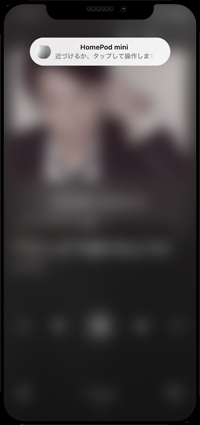


【Amazon】人気のiPhoneランキング
更新日時:2025/12/19 09:00
【Kindle】最大67%ポイント還元セール
更新日時:2025/12/19 20:00